
Перше, з чим може зіткнутися адміністратор при розгортанні Office 2019 компанії - тепер не можна завантажити інсталяційний образ Office 2019 на сайті ліцензування Volume Licensing Service Center (VLSC). Файли Office тепер доступи в Інтернеті в мережі Office CDN (Content Delivery Network). Інша несподіванка, дистрибутив Office 2019 тепер поставляється не в вигляді звичного MSI пакета, а поширюється через установник Click to Run (Як і Office 365). У цій статті ми розглянемо особливості підготовки і розгортання корпоративної версії Office 2019 мережі підприємства (вручну, за допомогою GPO або SCCM).
Основні особливості Office 2019, про які потрібно пам'ятати перед початком розгортанням пакета в компанії:
- Office 2019 можна встановити тільки на Windows 10 або Windows Server 2016/2019;
- Установник Office 2019 заснований на технології «Натисни і працюй / Click-to-Run (C2R) », А не на класичному MSI установнику (як це було в попередніх версіях Office);
- Не можна одночасно використовувати на комп'ютері Office 2019 і попередню версію Office або будь-який пакет з Office 365 (наприклад, ви не зможете встановити Skype for Business Click to Run з Office 365);
- Для налаштування параметрів установки Office 2019 тепер використовується Office Deployment Tool (ODT) замість звичної Office Customization Tool (OCT); Див. Приклад розгортання Office 2016.
- Установка завжди виконується на системний диск.
Перед початком розгортання Office 2019, скопіюйте зі свого особистого кабінету на сайті VLSC ключ для установки продуктів з комплекту Office (це може бути ключ для активації KMS сервера, або MAK ключ для багаторазової активації).
Для розгортання Office 2019 за технологією Click-to-Run потрібно використовувати спеціальну утиліту - засіб розгортання Microsoft Office Deployment Tool - ODT (також він використовується для розгортання Office 365 ProPlus).
Скачайте Microsoft Office Deployment Tool (https://www.microsoft.com/en-us/download/details.aspx?id=49117), запустіть файл officedeploymenttool_11901-20022.exe і розпакуйте вміст Office Click-to-Run Administrator Tool в локальний каталог на комп'ютері.
Як ви бачите, в каталозі установці є три XML файлу c зразком конфігурації установки: configuration-Office365-x64.xml, configuration-Office365-x86.xml і configuration-Office2019Enterprise.xml. Програма setup.exe використовується для запуску отримання дистрибутива і запуску установки пакета Office на клієнті.

В даному випадку нас не цікавлять файли конфігурації для Office 365 (в чому відмінності Office 2016/2019 від Office 365). Перейдемо до розгляду XML файлу configuration-Office2019Enterprise.xml в якому міститься приклад конфігурації Office 2019 Enterprise для каналу Volume License. Розглянемо структуру XML файлу:
Розглянемо основні параметри:
OfficeClientEdition = "64"- установка 64 бітової версії Office 2019;Channel = "PerpetualVL2019- установка Office 2019 за системою корпоративного ліцензування (Volume License);- установка англійської редакції Office. Для формування і встановлення російської версії потрібно вказати ru-ru;- перед установкою Office 2019 необхідно видалити всі старі версії Office, встановлені через Windows MSI. Даний параметр закоментований, але для перед розгортанням Office 2019 його потрібно включити, інакше ви зіткнетеся з помилками при розгортанні;- ви можете вказати компоненти пакета Office (ProPlus2019Volume, Standard2019Volume, ProjectPro2019Volume, ProjectStd2019Volume, VisioPro2019Volume, VisioStd2019Volume), які потрібно встановити. У параметрі PIDKEY = »» можна вказати ваш корпоративний ключ (зазвичай це MAK ключ);- За допомогою директиви вид ви можете встановлювати тільки вибрані програми Office (за замовчуванням C2R установник ставить всі програми пакета Office).
Після того, як ви сформували XML файл, ви можете завантажити дистрибутив для установки Office 2019. Для цього вико команду:Setup.exe / download configuration-Office2019Enterprise.xml

Завантаження дистрибутива виконується в тихому режимі. Для завантаження потрібен доступ в Інтернет, файли завантажуються з мережі CDN Office.
Після закінчення завантаження в каталозі Microsoft Office Deployment Tool з'явиться каталог Office (містить cab і dat файли для установки Office 2019) розміром близько 2 Гб.
Отриманий пакет можна використовувати для установки Office 2019 на комп'ютери користувачів. Але, щоб кожен комп'ютер не завантажував файли Office 2019 з мережі CDN, а користувався локальною копією, потрібно в XML файлі вказати шлях до каталогу з файлами установки Office. Найпростіше їх розмістити в загальній мережевий папці. наприклад:
Для генерації XML файлу для Office 2019 виберіть:
- Office Suites: Office Standard 2019 - Volume License
- Update channel: Office 2019 Perpetual Enterprise
Так само ви можете вказати, що інсталяційний файли Office потрібно отримувати не з CDN мережі Microsoft, а з мережевої папки всередині локальної мережі.
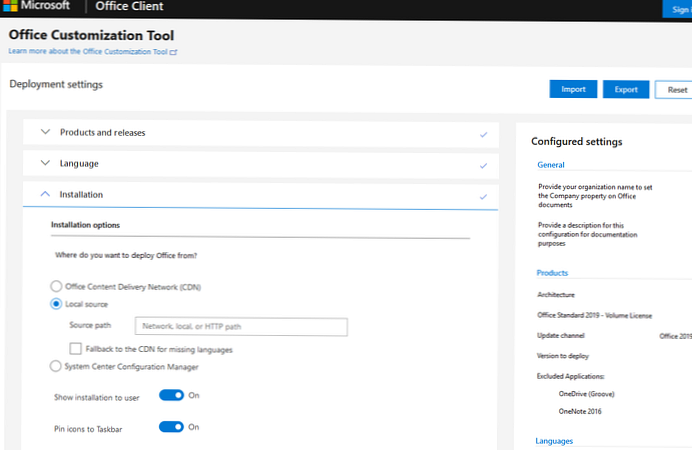
Після того, як ви заповнили всі форми, натисніть Export, скачайте XML файл і помістіть його в каталог з Office Deployment Tool.
Тепер ви можете скопіювати каталог Microsoft Office Deployment Tool з xml файлами і дистрибутивом Office 2019 мережевий каталог або на SCCM сервер.
Для початку установки Office2019 вам досить виконати команду:
Setup.exe / configure configuration-Office2019Enterprise.xml
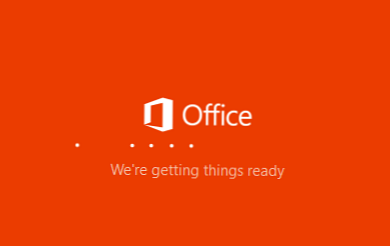
Після закінчення установки Office 2019 Enterprise або будь-якого його пакета, ви можете активувати продукт за допомогою MAK ключа багаторазової установки, якщо ви не вказали його в XML файлі (Файл -> Обліковий запис -> Відомостями про продукт -> Змінити ключ продукту) або з допомогу KMS сервера (як встановити KMS сервер для активації Office 2019).
Для подальшої настройки параметрів Office на комп'ютерах користувачів ви можете використовувати адміністративні шаблони GPO.











